Beszélgetés tutorial
Vác, 2014. november 16.
Ez a leírás az én tulajdonom, tilos másolni, vagy terjeszteni az írásos engedélyem nélkül.
Sok energiám, munkám fekszik a kép és lecke elkészítésében, így kérlek, tisztelj meg azzal, hogy ráírod a szignómat, s amennyiben nyilvános weboldalon (sajáton, facebook, stb.) megjelenteted, akkor a linkemet is elviszed.
Amennyiben valamelyik tube a Tiéd, és nem akarod, hogy itt megjelenjen, úgy kérlek, tudasd velem, és leveszem, illetve engedélyeddel - egy link, vagy neved leírásával - tudatom, ki a szerzője.
Hálás köszönettel tartozom azoknak, akik a gyönyörű tube képeket készítették, és munkámat segítették.
Köszönöm szépen!
WEBOLDALAMRA KÉP BEHELYEZÉSE:
(kattints a képre)
MEGTALÁLOD A BAL OLDALI MENÜBEN IS
A képre kattintva letöltheted a képhez szükséges anyagokat!
 |
PFS anyag tartalma:
Maszk – Nikita
Erdős táj
Brush
Ülő hölgy
Férfi
Színpaletta
|
|
Használt szűrők:
Unlimited2.0 – Graphics Pluss,
Unlimited2.0 - Buttons & Frame
Mehdy - Vavy Lab
AAA Frames – Foto Frame
|
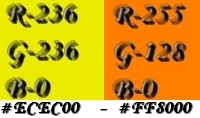
|
Nos, hát akkor kezdjünk is neki!
Tegyük a Maszkot a Programunk megfelelő mappájába, majd nyissuk meg.
Állítsuk be a színeket a Színpaletta segítségével.
A használni kívánt képeket kettőzzük meg (Kép – Megkettőzés), az eredetit zárjuk be, és a másolatokkal dolgozunk.
1. Nyissunk egy új, 800 x 600 pixeles fehér lapot.
Szűrők – Mehdi, Wavy Lab 1.1: Linear, 4, 45, 0.
2. Réteg – Új, Üres, öntsük be az Előtér (világos) színnel.
Szűrők – PhotoMaszk: a mappa segítségével keressük meg a Nikita maszkot. Átlátszatlanság 100 %, Színkezelés Átlátszóság, Maszk nyújtása.
3. Réteg – Beállítások, Árnyék: X és Y 4, Szín fekete, Átlátszatlanság 35 %, Élsimított, Sugár 7.
Réteg - Árnyék egyesítés.
4. Réteg – Új, Üres: Réteg szín: Háttérszín (sötét).
Szűrők – PhotoMaszk: a maszk és a beállítás megegyezik az előző beállítással (Még benne van a programban).
Réteg – Beállítások: vegyük le az Átlátszóságot 80 %-ra.
Réteg – Kijelölés elforgatása: Függőleges tükrözés.
Réteg – Egyesítés az előző réteggel.
5. A Réteg intéző segédeszkösz segítségével vegyük le az Átlátszatlanságot 70 %-ra.
6. Nyissuk meg az Erdős tájat és Másoljuk be az alapunkra (Szerkesztés – Másolás, Szerkesztés – Beillesztés) - a megfelelő helyen lesz.
Réteg – Egyesít minden réteggel.
Kijelölés – Összes kijelölése.
Kijelölés – Összehúzás: Szélesség 40.
7. Szűrők – Unlimited 2.0, Buttons & Frames – Gradient Frame: kattints alul a gradient csíkra, és jelöld be a 23-as gradientet. Kattints a Select gombra.
Most alul a választott gradientet látod.
Frame Size: 40, Gradient Offset: 5.
Most már nyugodtan kattinthatsz az Apply gombra.
Kijelölés – Inverz kijelölés.
8. Szűrők – Leképezés, Progresszív kontúr: Átlátszatlanság 80 %, Szín fekete, Szélesség 15, Külsőnél nincs pipa, Elmosás.
Kijelölés – Kijelölés elrejtése.
9. Most a Brusht másoljuk be a képünkre.
Réteg – Kijelölés elforgatása, Szabad átalakítás: Dőlésszöget állítsuk -60°-ra, az Arányt pedig 70 %-ra.
10. Réteg – Kézi beállítások: Kézinél a pipa. X 432, Y 202.
Réteg - Megkettőzés.
11. Réteg – Kijelölés elforgatása, Vízszintes tükrözés.
Réteg – Kézi beállítások: Kézinél a pipa. X -83, Y 202.
12. Réteg – Beállítások, Árnyék: X és Y 7, Szín fekete, Átlátszatlanság 50 %, Élsimított, Sugár 7.
Réteg – Egyesít minden réteggel.
Kép – Külső keret: Szélesség 1, Szín fekete.
Tegyük le a Tálcára, de ne zárjuk be.
13. Nyissunk egy új, 800 x 600 pixeles fehér lapot, melyet a Festékes bödön segítségével kitöltünk a Háttérszínnel (sötét).
Szűrők – Textúra, Más: Kattintsunk a mappára, és válasszuk a Texture17.jpg-t, mely alapból megtalálható a Programunk Textures mappájába. Átlátszatlanság 100 %, Arány 40 %, Domborítás 0 %.
14. Réteg – Megkettőzés.
Szűrők – MuRa’s Filter Meister, Perspective Tiling 1.1: Perspective 100, Height 30.
15. Álljunk a Háttér rétegre: Kijelölés - Kézi beállítások. Kézinél a pipa. X-Y 0, Arányok megtartásánál nincs pipa. Szélesség 800, Magasság 420, Alakzat Téglalap.
Szerkesztés – Másolás, Szerkesztés – Beillesztés.
16. Szűrők – Leképezés, Kontúr 3D: Szín 1-nél pipa, Szín fekete, Szélesség 3, Átlátszatlanság 100 %, Pozíció Jobb-alsó, Tompítás.
Réteg – Egyesít minden réteggel.
17. Másoljuk erre a Háttérre az előzőleg szerkesztett képet.
Réteg – Kijelölés elforgatása, Szabad átalakítás: Arány 80 %.
Szűrők – Torzítás, Trapéz torzítás: Függőleges tengely, Jobb torzítás 70 %.
18. Réteg – Kézi beállítások: X -3, Y 27. Ezzel a kép a helyére került.
Réteg – Beállítások: Árnyék X 2, Y 0, Szín fekete, Átlátszatlanság 50 %, Élsimított, Sugár 12.
19. Másoljuk be a képünkre az Ülő hölgyet.
Réteg – Kézi beállítások: X 471, Y 242.
Réteg – Beállítások, Árnyék. X 14, Y 0, Szín fekete, Átlátszatlanság 40 %, Élsimított, Sugár 24.
20. Álljunk a Réteg 2-re: másoljuk be a férfit.
Réteg – Kézi beállítások: X 623, Y 144, az Arányok megtartása mellől kivesszük a pipát Szélesség 129, Magasság 356.
Árnyékoljuk az előbbi beállítás szerint.
Réteg – Egyesít minden réteggel.
21. Szerkesztés - Másolás (most az egerünkben van a kép!)
Kép - Külső keret, 30 pixel fehér. Varázspálcával kijelöljük a fehér keretrészt.
Szerkesztés - Különleges beillesztés, Kijelölésbe illesztés - Méret beállítása.
Szűrők – Elmosás, Gauss elmosás: Sugár 30 pixel.
22. Szűrők - AAA Frames, Foto Frame: Width 20.
23. Szűrők – Leképezés, Progresszív kontúr. Átlátszatlanság 80 %, Szélesség 10, Szín - a háttér sötétebb változata, Külsőnél nincs pipa, Elmosás.
Kijelölés - Kijelölés elrejtése.
24. Kijelölés – Összes kijelölés.
Kijelölés – Összehúzás: Szélesség 20.
24. Szerkesztés - Kihúzás és kitöltés: a pipa a kihúzásnál van, Szín a háttérszín, Szélesség 2.
Kijelölés - Kijelölés elrejtése.
Varázspálcával kijelöljük a 2 pixeles keretet.
25. Szűrők - Unlimited 2.0, Graphics Plus - Cross Shadow: Intensitynél 255.
Szűrők – Domborítás, Domborítás.
Kijelölés - Kijelölés elrejtése.
Szignózzuk a képet, ezt lehet árnyékolni, domborítani, halványítani.
Kép - Képméret, vegyük le a szélességet 700 pixelre.
Adunk neki nevet, és mentjük a képet .jpg, vagy .jpeg formátumban.
Ellenőrzés: Vác, 2017. május 26.
Örömmel venném, ha a hozzászólásokhoz feltöltenéd az elkészült képedet. Ehhez, amikor feltöltöd, akkor a szélességet írd át 600 pixelre, hogy a képed ne tolja szét az oldalamat.
Köszönöm szépen!
Újra elkészítve, javítva: 2020.04.23.
| 

Kedves Képszerkesztő társam, Lia képe. E-mailben kaptam, és a nevét én írtam rá! Nagyon tetszik a képe, nagyon szép! Köszönöm szépen Lia!